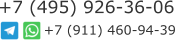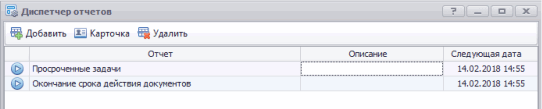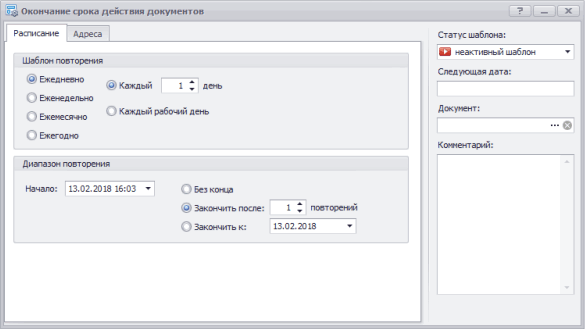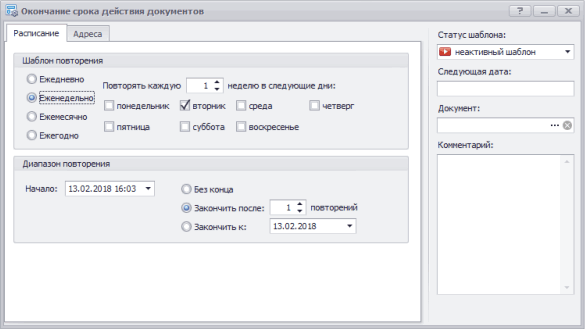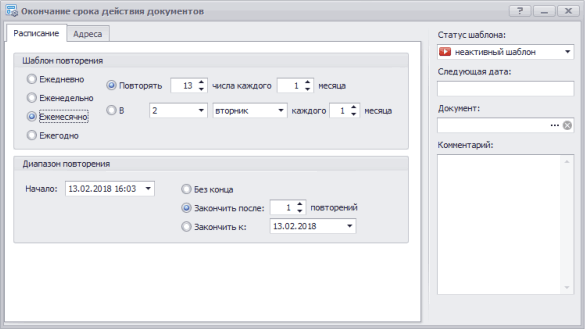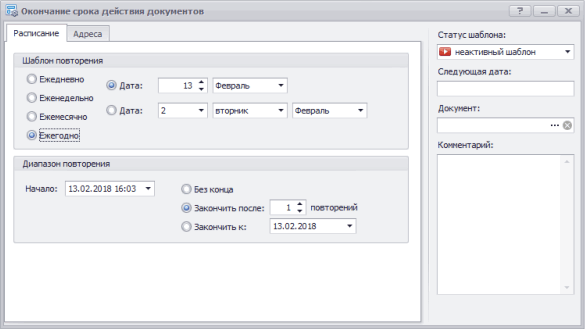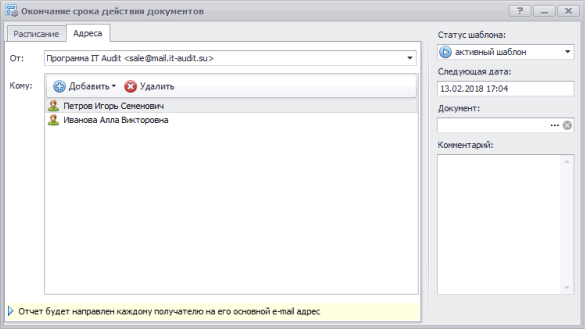Диспетчер отчетов
Программа IT Audit позволяет создавать и направлять пользователям необходимые отчеты по расписанию. Отчеты направляются пользователям на электронную почту и (или) сохраняются в указанном пользователем документе.
Настройка расписания направления отчетов производится в форме Диспетчер отчетов.
Открытие формы Диспетчер отчетов
Чтобы открыть форму Диспетчер отчетов, в строке меню нажмите Сервис и выберите пункт Диспетчер отчетов.
Добавление отчета, создаваемого по расписанию
-
В панели инструментов формы Диспетчер отчетов нажмите на кнопку
 Добавить.
Добавить.
-
В открывшейся форме выберите отчет, по которому необходимо настроить формирование по расписанию.Обратите вниманиеДоступные для выбора отчеты настраиваются разработчиками или пользователями самостоятельно при наличии модуля Дизайнер отчетовПользователи имеют возможность заказать разработку индивидуальных отчетов, формируемых по расписанию
- После выбора отчета будет открыта форма. Наименование формы будет соответствовать наименованию выбранного отчета.
Настройка расписания создания отчета
В группе полей Шаблон повторения на вкладке Расписание производится настройка периодичности формирования отчета.
С учетом выбранного периода повторения (группа полей Шаблон повторения) и начала повторения (поле Начало в группе полей Диапазон повторения) рассчитывается следующая дата формирования отчета (поле Следующая дата).
В качестве периода повторений могут быть выбраны следующие значения:
Настройка диапазона повторения
В группе полей Диапазон повторения на вкладке Общая информация производится настройка периода создания отчета по расписанию.
Время и дата начала повторения приводится в поле Начало. Значение поля учитывается при расчете следующей даты, которое приводится в поле Следующая дата.
В качестве диапазона повторений могут быть выбраны следующие значения:
- без конца
- закончить после нескольких повторений. Количество повторений настраивается пользователем. Приводится количество повторений, при достижении которых прекращается создание отчета по расписанию
- закончить к определенной дате. Приводится дата, при наступлении которой прекращается создание отчета по расписанию
После достижения установленных значений диапазона повторения, отчет будет автоматически переведен в состояние ![]() неактивный шаблон.
неактивный шаблон.
Чтобы запустить автоматически остановленный отчет, необходимо установить новое значение количества повторений или новую дату завершения создания отчета, в выпадающем списке поля Статус шаблона выберите значение ![]() активный шаблон.
активный шаблон.
Настройка получателей отчета
На вкладке Адреса приводится информация об адресе отправителя и получателях отчета.
| От | В качестве исходящего адреса выбирается электронный адрес, созданный в форме Учетные записи почты |
| Кому |
Приводится пользователи, которым будет направлен сформированный отчет.
Чтобы внести получателей отчета, в панели инструментов поля Кому нажмите на кнопку
|
Отчет будет направлен каждому выбранному пользователю или сотруднику, соответствующего должности или роли.
Настройка сохранения отчета в документе
При необходимости сохранения сформированного отчета в документ, в поле Документ нажмите на кнопку Выбрать. В открывшейся форме с использованием панели поиска выберите необходимый документ.
Запуск / остановка создания отчета по расписанию
Чтобы запустить создание отчета по расписанию, в выпадающем списке поля Статус шаблона выберите значение ![]() активный шаблон.
активный шаблон.
Остановка активного отчета
Чтобы остановить создание отчета по расписанию, в выпадающем списке поля Статус шаблона выберите значение ![]() неактивный шаблон.
неактивный шаблон.
Также активный шаблон отчета будет остановлен и переведен в состояние неактивный шаблон при достижении:
- количества повторений, установленное в разделе Диапазон повторения
- даты завершения повторения отчета, установленное в разделе Диапазаон повторения
Перед запуском создания отчета по расписанию, автоматически остановленного в результате достижения значений, установленных в разделе Диапазон повторения, необходимо установить новое значение количества повторений или новую дату завершения повторения создания отчета.